D3D10Warp.dll: cos’è e come correggere gli errori di corruzione
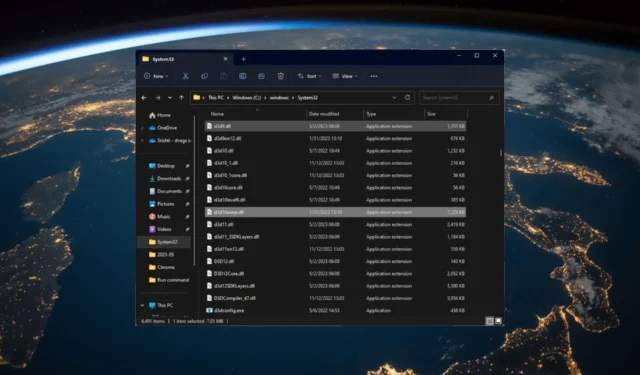
D3d10warp.dll è una libreria a collegamento dinamico classificata come file DLL Win32, noto anche come file Direct3D Rasterizer, sviluppato da Microsoft.
Cos’è d3d10warp.dll?
D3d10warp.dll sta per Direct3D 10 Warp ed è associato al sistema grafico DirectX 10 sui sistemi operativi Windows.
È un componente di DirectX 10 che consente il rendering basato su software tramite il rasterizzatore WARP (Windows Advanced Rasterization Platform) quando non è presente una GPU fisica.
Perché d3d10warp.dll è danneggiato?
Ora che conosci le cause, passiamo agli errori di risoluzione dei problemi.
Come posso correggere gli errori di corruzione d3d10warp.dll?
Prima di impegnarsi in passaggi avanzati per la risoluzione dei problemi, dovresti prendere in considerazione l’esecuzione dei seguenti controlli:
- Prova a riavviare il computer.
- Reinstallare l’app interessata.
- Assicurati che non ci siano aggiornamenti di Windows in sospeso.
Se queste modifiche non funzionano per te, dai un’occhiata alle soluzioni dettagliate di seguito.
1. Utilizzare un riparatore DLL di terze parti
Lo strumento può recuperare o ripristinare tutti i file DLL di Windows come d3d10warp.dll senza errori. Risolvendo così i conflitti tra app di terze parti e il sistema operativo e migliorando le prestazioni del PC.
2. Registrare nuovamente il file DLL
- Premere il Windows tasto, digitare cmd e fare clic su Esegui come amministratore.
- Digita i seguenti comandi per registrare d3d10warp.dll e premi Invio:
regsvr32 D3D10Warp.dll - Fare clic su OK se richiesto e riavviare il computer.
3. Eseguire scansioni SFC e DISM
- Premere il Windows tasto, digitare cmd e fare clic su Esegui come amministratore.
- Copia e incolla il seguente comando per riparare i file di sistema e premi Enter:
sfc/scannow - Attendere il completamento della scansione, digitare il seguente comando per ripristinare i file di immagine del sistema operativo Windows e premere Enter:
Dism /Online /Cleanup-Image /RestoreHealth - Una volta completata la scansione, il tuo PC si connetterà automaticamente al servizio Windows Update per scaricare e sostituire i file corrotti. Riavvia il computer per rendere effettive le modifiche.
4. Eseguire un Ripristino configurazione di sistema
- Premere Windows + R per aprire la console Esegui .
- Digitare sysdm.cpl e fare clic su OK per aprire Proprietà del sistema .
- Vai alla scheda Protezione sistema e fai clic sul pulsante Ripristino configurazione di sistema .
- Nella finestra Ripristino configurazione di sistema, selezionare Scegli un punto di ripristino diverso e fare clic su Avanti.
- Selezionare il punto di ripristino prima dell’errore DLL mancante e fare clic su Avanti .
- Fare clic su Fine per avviare il processo.
5. Scarica il file manualmente e sostituiscilo
- Vai al sito Web dei file DLL , cerca d3d10warp.dll, seleziona un’opzione appropriata e fai clic su Download .
- Premere il Windows tasto, digitare cmd e fare clic su Esegui come amministratore.
- Copia e incolla i seguenti comandi uno per uno e premi Invio dopo ogni comando:
-
takeown /f %windir%\system32\d3d10warp.dll /a
icacls %windir%\System32\d3d10warp.dll /grant administrators:F
ren %windir%\System32\d3d10warp.dll d3d10warp.dll.bak
copy c:\temp\d3d10warp.dll %windir%\system32\d3d10warp.dll
-
- Il nuovo file verrà inserito nella cartella System32. Prova a utilizzare le app che generano l’errore per verificare se funziona ora.
Quindi, questi sono i metodi che puoi seguire per correggere d3d10warp.dll mancante o danneggiato. Se hai domande o suggerimenti, sentiti libero di menzionarli nella sezione commenti qui sotto.



Lascia un commento